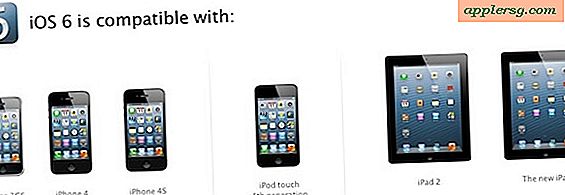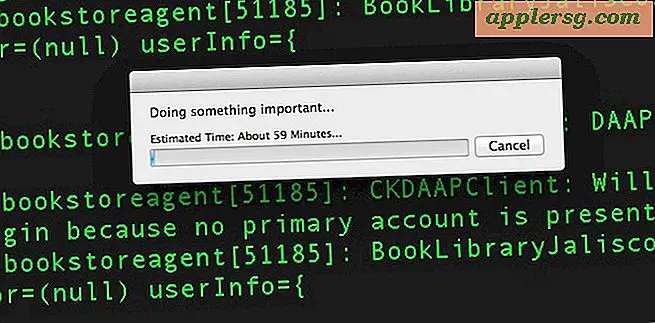Wis het menu "Openen met" in Mac OS X

Hoe meer apps u op uw Mac installeert, hoe voller uw "Open With" -menu wordt. Sommige apps die niets te maken hebben met het bestandstype kunnen in het menu "Openen met" worden weergegeven en dienen alleen om uw keuzes te vervuilen. Dit is vervelend, dus laten we het menu herstellen naar wat het zou moeten hebben.
Hoe het menu "Openen met" in Mac OS X te wissen
Je moet naar ~ / Bibliotheek / Voorkeuren / gaan, je kunt er komen met de optie Ga naar map (Command + Shift + G), of door de onderstaande instructies:
- Open uw homedirectory
- Open de map "Bibliotheek"
- Zoek en open de map "Voorkeuren"
Als je eenmaal in de juiste map bent:
- Lokaliseer "com.apple.LaunchServices.plist"
- Hernoem "com.apple.LaunchServices.plist" naar "com.apple.LaunchServices-backup.plist" of verplaats het ergens anders (u kunt het volledig verwijderen als u zich geen zorgen maakt over back-ups)
De volgende keer dat u het menu "Openen met" gebruikt, worden alleen de huidige toepassingen in de lijst opgenomen. Mogelijk moet u zich in en uit uw gebruikersaccount aanmelden om wijzigingen door te voeren.
Het menu Openen met is redelijk instelbaar in zijn standaardgedrag, je kunt ook leren hoe je een bestandstypeassociatie over het hele bord of per bestand kunt wijzigen voor meer specifieke bestanden.
Als je deze tip leuk vond, bekijk dan talloze andere Mac-tips en -trucs.
Hoe zit het met het opruimen van alleen de herhaal-apps?
Een ander probleem, hoewel het volledig gescheiden is van het opschonen van het hele menu, is wanneer herhalingsaantekeningen van apps zijn opgenomen in het submenu Openen met. Als je die duplicaten wilt verwijderen, moet je naar de terminal gaan en je kunt hier lezen hoe je dubbele items uit het menu Openen met kunt verwijderen.
Update: 22/01/2013